- Autor Abigail Brown [email protected].
- Public 2023-12-17 06:42.
- Naposledy změněno 2025-06-01 07:16.
Klávesnice je jednou z nejpoužívanějších počítačových periferií. Pokud si kupujete klávesnici, zvažte několik důležitých funkcí, než se pustíte do jedné, zvláště pokud ji chcete přenášet mezi více zařízeními.

5 věcí, které je třeba zvážit při nákupu klávesnice
Na trhu jsou stovky klávesnic a mnoho způsobů, jak je připojit a používat. Mysleli jsme si, že by to mělo být snazší, proto jsme sestavili tohoto průvodce, který vám pomůže orientovat se v základních činnostech klávesnice, porozumí problémům s údržbou a pomůže vám rozhodnout se, která klávesnice je pro vás nejlepší.
Nastínili jsme nejdůležitější věci, které byste měli zvážit před zakoupením klávesnice.
- Cena
- Ergonomie
- Drátové nebo bezdrátové?
- Klávesové zkratky a mediální klávesy
- Velikost klávesnice
Kolik by měla stát klávesnice?
Pokud potřebujete klávesnici pro základní psaní, pravděpodobně vám projde útrata pouhých 10 $. Čím více však od své klávesnice chcete, tím více budete muset vynaložit, protože vestavěné osvětlení, hliníkové rámy a funkce s více klávesami jsou dražší. Existuje mnoho možností a budete muset najít něco, co vyhovuje vašim potřebám a rozpočtu.
| Cenové rozpětí | Co můžete očekávat |
| $10-$50 | Je to nejjednodušší a nejzákladnější cenová úroveň, ale to neznamená, že nemůžete najít něco užitečného. V této cenové hladině jsou k dispozici klávesnice běžné a cestovní velikosti, včetně některých skládacích vodotěsných možností (jsou vyrobeny ze silikonu). Přibližně za tuto cenu lze také najít kabelové, bezdrátové a Bluetooth modely. |
| $50-$100 | Možnosti obvykle zahrnují více bezdrátových funkcí a kompatibilitu s širší řadou zařízení pro každou klávesnici. Domov pro ergonomičtější možnosti a některé další potenciální hardwarové doplňky, jako jsou vestavěné touchpady, podsvícení a nesilikonové skládací modely. Také zde s větší pravděpodobností najdete herní klávesnice. |
| $100-$200 | Více všeho (cestovní klávesnice, skládací, bezdrátové, herní atd.), spolu s více možnostmi mechanických kláves pro lepší hmatový pocit při psaní. |
| $200+ | Často obsahuje více než jen klávesnici, i když samotná klávesnice bude pravděpodobně obsahovat mnoho prémiových funkcí a možností. Někdy může být dodáváno s extra ergonomickým příslušenstvím nebo dokonce s přenosným monitorem. |
Ergonomie
Pokud trávíte hodiny a hodiny psaním na své nové klávesnici, je nejlepší pořídit si klávesnici s alespoň základními ergonomickými funkcemi.

I když ergonomie může mít různé podoby, protože některé klávesnice rozdělují klávesy, mají zakřivení a jsou dokonce motorizované, měli byste počítat s křivkou učení. Počítejte s tím, že vám psaní bude zpočátku připadat divné, dokonce nepříjemné, zatímco se vaše ruce přizpůsobují a znovu se učí, jak se pohybovat po klávesnici. Ale vaše zápěstí a ruce vám nakonec poděkují, protože ergonomické klávesnice snižují množství stresu, který je na ně kladen při psaní.
Ergonomické klávesnice mohou také obsahovat opěrky zápěstí a možnost zvednout nebo snížit zařízení.
Drátové nebo bezdrátové?
Stejně jako u myší platí, že zda je vaše klávesnice kabelová nebo bezdrátová, je osobní preference a každý typ má své pro a proti.
Drátové klávesnice omezují váš dosah, ale nikdy nebudete hledat baterie ani se nebudete muset moc starat o selhání připojení. Bezdrátové klávesnice vám umožní psát při lenošení na gauči a nikdy se nezamotáte do té otravné šňůry.
Většina klávesnic používá pro bezdrátové připojení technologii USB nebo Bluetooth. Pokud se vydáte cestou Bluetooth, ujistěte se, že vaše zařízení má vestavěnou kompatibilitu Bluetooth. Pokud ne, budete muset vyzvednout přijímač Bluetooth a spárovat zařízení.
Logitech má na trhu klávesnici se solárním napájením, ale můžete očekávat, že za tuto technologii zaplatíte předem prémii. Náklady se vám mohou vrátit tím, že už nikdy nebudete muset kupovat baterie.
Klávesové zkratky a mediální klávesy
Většina klávesnic se dodává s různými klávesovými zkratkami a multimediálními klávesami s výjimkou cestovních klávesnic. Podobně jako klávesové zkratky vám tyto klávesy umožňují provádět úkoly rychle.
Mediální klávesy, které zahrnují úkoly jako ovládání hlasitosti a videa, jsou neocenitelné, pokud k ovládání mediálního systému používáte klávesnici v obývacím pokoji.
Klávesové zkratky umožňují dokončit konkrétní úkoly stisknutím kombinace tlačítek a mnoho klávesnic nahrazuje tyto kombinace tlačítky na jeden dotyk. Pokud jste stolní žokej, tyto klávesové zkratky vám mohou ušetřit čas.
Velikost klávesnice
Menší klávesnice obvykle odstraňují numerickou klávesnici a mohou mít dokonce kratší klávesy nebo žádné mezery mezi tlačítky. Jsou užitečné, pokud je klávesnice pro tablet nebo ji neustále přesouváte z místa na místo.
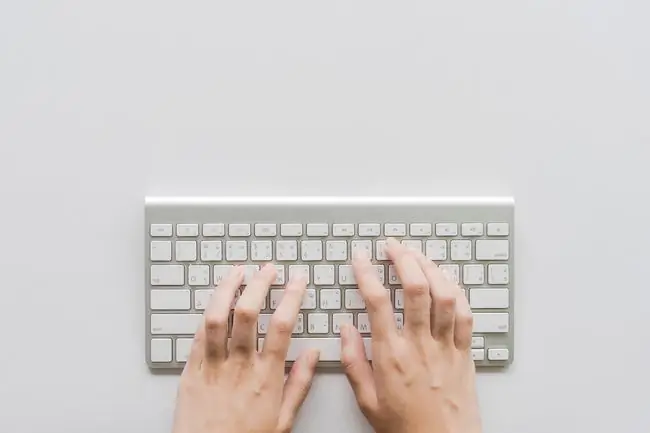
Větší klávesnice jdou ruku v ruce s těmi, které mají více klávesových zkratek a mediálních kláves. Pokud chcete herní klávesnici s mnoha tlačítky pro média, porty USB atd., ve výchozím nastavení se rozhodnete pro větší.
Proměnné klávesnice
Podsvícené klávesnice
Podsvícené klávesnice jsou stejné jako jakákoli jiná klávesnice, kromě toho, že vyzařují světlo zpoza kláves. Vypadají skvěle, ale nabízejí také určitou užitečnost. Podsvícené klávesnice obvykle usnadňují viditelnost kláves a některé nabízejí vlastní nastavení osvětlení, které můžete použít k barevnému označení různých oblastí pro různé úkoly.
Klávesy Dvorak
Klávesnice Dvorak je osvojená, protože její rozložení je zcela odlišné od toho, na co jste pravděpodobně zvyklí (QWERTY, pojmenovaná podle pořadí kláves). Účelem klávesnice Dvorak je zvýšit rychlost psaní a snížit pohyb a namáhání rukou a její design umožňuje přímočařejší a rychlejší pohyb.
Flexibilní klávesnice
Pokud nějakou chcete, můžete ji snadno srolovat (ano, srolovat) a nosit, o tom jsou flexibilní klávesnice. Tyto vratké klávesnice jsou obvykle vyrobeny ze silikonu, takže se velmi snadno čistí, jsou velmi odolné, obvykle bez problémů odolají menšímu polití a jsou přenosné.
Magické klávesnice
Speciální značkový hardware společnosti Apple, klávesnice Magic Keyboards, funguje nejlépe s počítači Mac - jak mechanicky, tak esteticky. Kromě elegantního vzhledu je klávesnice Magic Keyboard také bezdrátová a dobíjecí, ačkoli umožňuje fyzické připojení kabelu USB-C k Lightning.
Membránové klávesnice
Membránové klávesnice jsou obvykle levnější než jiné typy díky svým materiálům a díky své konstrukci jsou také srovnatelně tiché. Jednotlivé klávesy jsou citlivé na tlak a mezi klávesami není mezera.
Mechanické klávesnice
Většina mechanických klávesnic je navržena tak, aby vypadala nebo se alespoň cítila jako klasický psací stroj. Při psaní často vydávají hmatatelnější a slyšitelnější kliknutí,
Numerická klávesnice
Tyto drobné přídavné klávesnice často připomínají kalkulačku, ale bez displeje. Jejich účelem je přidat do vašeho nastavení numerický blok, pokud jej vaše klávesnice ještě nemá.
Kdo by si měl koupit klávesnici?
Lidé používají klávesnice různými způsoby. Hráči hledají pokročilé funkce, které například kancelářský pracovník nepotřebuje nebo nechce. Zjistěte, proč potřebujete klávesnici, a budete moci rychleji zúžit výběr.
Gamer
Hráči obvykle vyžadují integrované LCD displeje, programovatelné klávesy, podsvícení a vyměnitelné numerické klávesnice, aby zvýšili své výhody a zlepšili herní zážitek.

Pokud jste hráč, hledejte klávesnice označené jako herní klávesnice. Můžete očekávat, že za tyto funkce zaplatíte vyšší cenu, ale většina seriózních hráčů vám řekne, že to stojí za to.
Uživatel médií
Jste typ člověka, který má veškerou svou hudbu a filmy uložené na počítači nebo do něj streamuje. Při výběru klávesnice se zaměřte na funkce mediálních kláves, jako je knoflík pro ovládání hlasitosti, přeskakování skladeb a tlačítka pro přehrávání/pozastavení.
Pokud svůj notebook používáte k ukládání filmů, ale máte ho připojený k televizi, abyste je mohli sledovat, bude bezdrátová klávesnice pohodlnější. Tímto způsobem můžete rychle přetáčet vpřed a vzad z pohodlí své pohovky. Můžete najít mini klávesnice navržené speciálně pro uživatele médií; připomínají velké dálkové ovladače.
Uživatel v kanceláři nebo domácí kanceláři
Ať se zabýváte zadáváním dat nebo DTP, trávíte hodiny shrbení u počítače. Udělejte sobě a svým zápěstím laskavost a investujte do ergonomické klávesnice.
Ergonomie není univerzální věda a některé klávesnice tvrdí, že jsou ergonomické, i když nejsou. Pokud můžete, vyzkoušejte ergonomickou klávesnici kamaráda, než si ji koupíte. I když pravděpodobně dojde k počáteční křivce učení, měli byste být schopni velmi rychle říct, zda je to pro vás pohodlné.
Pokud to není možné, hledejte funkce, jako jsou zakřivené klávesy a zvýšené opěrky zápěstí. Některé klávesnice jsou dokonce oddělené, takže si můžete přizpůsobit, jak daleko od sebe chcete mít klávesy levé a pravé ruky.
Cestovatel
Z jakéhokoli důvodu si na cestách rádi hodíte klávesnici do příručního zavazadla. Někteří lidé si na svá makra tak zvyknou, že bez nich nevydrží pracovat v kanceláři. Nebojte se; vyrábějí klávesnice se zkráceným počtem kláves právě pro vás.

Tyto přenosné klávesnice se obvykle účtují jako lehké - a někdy dokonce skládací - kvůli úspoře místa obvykle neobsahují pravou numerickou klávesnici. Pravděpodobně na nich nenajdete mnoho mediálních kláves, i když některé přicházejí s přizpůsobitelnými F klávesami nebo vestavěnými touchpady. Nicméně právě proto, že je malý, nečekejte, že bude levnější. Mnoho z těchto přenosných zařízení vás bude stát více než vaše běžné kabelové standardní klávesnice.
Co dělat po zakoupení Keybaord
Budete chtít nastavit klávesnici a vyzkoušet ji, jakmile ji získáte, abyste se ujistili, že vše funguje. Pokud je kabel, zapojte jej. Pokud je bezdrátový, synchronizujte jej s počítačem.
Jakmile to bude fungovat, otevřete aplikaci pro zpracování textu a začněte psát. Věnujte pozornost tomu, jaký je pocit při použití. Jsou klávesy správné dát a odpor? Je to pohodlné? Ujistěte se, že je vhodné jej zabalit, pokud jej plánujete přenášet.
Další tipy
- Zkontrolujte ovladače. Pravděpodobnost, že vaše klávesnice bude po vybalení fungovat s minimální nebo žádnou přípravou, je poměrně vysoká, pokud ji můžete připojit k počítači. V závislosti na modelu (a jeho stáří) však možná budete muset nejprve vyhledat ovladač klávesnice.
- Pocit lepivosti. Pokud se některá z vašich kláves začne lepit, mohlo se do klávesnice dostat něco, co způsobilo problém. Mnoho starších klávesnic má odnímatelné klávesy (nepokoušejte se vyjmout klávesy z klávesnice, pokud si nejste jisti, že se uvolnily!), ale i tak se to může stát.
FAQ
Jak vyčistím klávesnici?
Budete chtít čistit klávesnici poměrně pravidelně, například jednou nebo dvakrát za měsíc, alespoň otřením klávesnice. Plechovka se stlačeným vzduchem nebo měkký a vlhký hadřík z mikrovlákna také poslouží.
Jak mohu vypnout nebo restartovat počítač pomocí klávesnice?
Na počítači se systémem Windows stiskněte Ctrl+ Alt+ Delete a vytáhněte Možnosti vypnutí, restartu a spánku. Na Macu stiskněte Control+ Power a vytáhněte možnosti Vypnout, Restartovat a Spánek. Můžete také vybrat Control+ Command+ Power a vynutit tak okamžitý restart Macu.
Jak mohu pomocí klávesnice pořídit snímek obrazovky?
Můžete použít klávesnici k pořízení snímku obrazovky na PC stisknutím Windows+ PrtScn. Na počítači Mac je příkaz klávesnice pro snímek obrazovky Shift+ Command+ 3.






